win11打不开应用商店点了没反应如何处理 win11应用商店无法点击
win11打不开应用商店点了没反应如何处理,一些用户反应他们在使用Win11操作系统时遇到了一个令人困扰的问题:无法打开应用商店,当他们点击应用商店图标时,却发现应用商店毫无反应。这种情况下,我们该如何处理呢?在本文中我们将探讨Win11应用商店无法点击的原因以及解决方法,帮助用户顺利解决这一问题,尽快享受到应用商店带来的便利和乐趣。
具体解决方法如下:
1、首先在Win11系统桌面,右击下方任务栏开始。在弹出菜单选择“WIndows Powershell”。
2、然后在打开的窗口中输入命令:Get-AppxPackage -allusers | Select Name, PackageFullName。
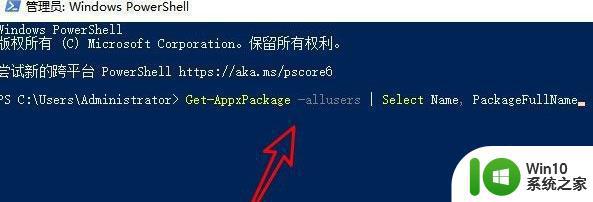
3、在出现的窗口中找到Windowsstore对应的值,并复制其后面的数值数据。
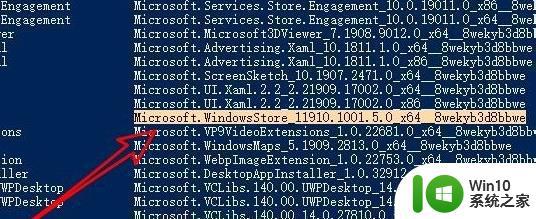
4、随后在下面的窗口中输入:
Add-appxpackage -register "C:\Program Files\WindowsApps\Microsoft.WindowsStore_11910.1001.5.0_x64__8wekyb3d8bbwe\appxmanifest.xml"-disabledevelopmentmode,
注意要将中间对应的值换成我们上面复制的详细数值。
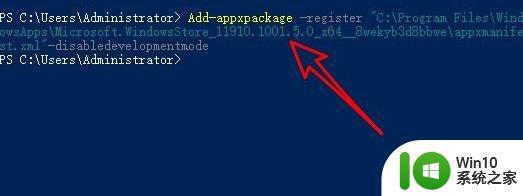
5、设置完成后win11系统就会自动开始重新部署商店。
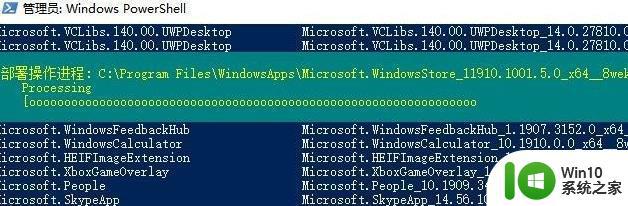
6、最后就可以让你正常打开和使用应用商店了。

以上是解决Win11应用商店无法打开或点击没有反应的方法,如果您遇到这种情况,可以按照以上小编提供的方法进行解决,希望能对大家有所帮助。
win11打不开应用商店点了没反应如何处理 win11应用商店无法点击相关教程
- win11应用商店打不开无反应处理方法 win11应用商店无法打开怎么办
- win11系统应用商店没了如何找回 - win11应用商店消失怎么恢复
- Win11系统中应用商店无法打开怎么办 Win11应用商店打不开的解决方法
- win11应用商店闪退怎么办 win11应用商店空白界面解决方法
- win11新版应用商店的安装方法 win11怎么安装新版应用商店
- Win11应用商店无法加载网页页面如何处理 Win11应用商店无法加载网页页面修复步骤
- win11无法打开应用商店怎么办 win11商城无法访问怎么解决
- windows11应用商店更新步骤 win11应用商店怎么更新
- windows11重置应用商店的步骤 Win11应用商店重置方法步骤
- Win11应用商店无法连接怎么办 Win11软件商店闪退解决方法。
- win11应用商店无法加载页面代码: 0x80131500如何解决 win11应用商店页面无法加载怎么办
- win11应用商店无法加载页面怎么办 win11应用商店页面加载不出来如何解决
- win11系统启动explorer.exe无响应怎么解决 Win11系统启动时explorer.exe停止工作如何处理
- win11显卡控制面板不见了如何找回 win11显卡控制面板丢失怎么办
- win11安卓子系统更新到1.8.32836.0版本 可以调用gpu独立显卡 Win11安卓子系统1.8.32836.0版本GPU独立显卡支持
- Win11电脑中服务器时间与本地时间不一致如何处理 Win11电脑服务器时间与本地时间不同怎么办
win11系统教程推荐
- 1 win11安卓子系统更新到1.8.32836.0版本 可以调用gpu独立显卡 Win11安卓子系统1.8.32836.0版本GPU独立显卡支持
- 2 Win11电脑中服务器时间与本地时间不一致如何处理 Win11电脑服务器时间与本地时间不同怎么办
- 3 win11系统禁用笔记本自带键盘的有效方法 如何在win11系统下禁用笔记本自带键盘
- 4 升级Win11 22000.588时提示“不满足系统要求”如何解决 Win11 22000.588系统要求不满足怎么办
- 5 预览体验计划win11更新不了如何解决 Win11更新失败怎么办
- 6 Win11系统蓝屏显示你的电脑遇到问题需要重新启动如何解决 Win11系统蓝屏显示如何定位和解决问题
- 7 win11自动修复提示无法修复你的电脑srttrail.txt如何解决 Win11自动修复提示srttrail.txt无法修复解决方法
- 8 开启tpm还是显示不支持win11系统如何解决 如何在不支持Win11系统的设备上开启TPM功能
- 9 华硕笔记本升级win11错误代码0xC1900101或0x80070002的解决方法 华硕笔记本win11升级失败解决方法
- 10 win11玩游戏老是弹出输入法解决方法 Win11玩游戏输入法弹出怎么办
win11系统推荐
- 1 win11系统下载纯净版iso镜像文件
- 2 windows11正式版安装包下载地址v2023.10
- 3 windows11中文版下载地址v2023.08
- 4 win11预览版2023.08中文iso镜像下载v2023.08
- 5 windows11 2023.07 beta版iso镜像下载v2023.07
- 6 windows11 2023.06正式版iso镜像下载v2023.06
- 7 win11安卓子系统Windows Subsystem For Android离线下载
- 8 游戏专用Ghost win11 64位智能装机版
- 9 中关村win11 64位中文版镜像
- 10 戴尔笔记本专用win11 64位 最新官方版